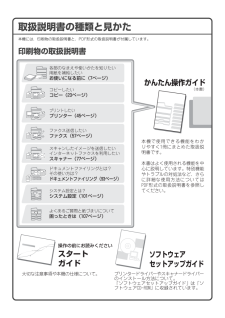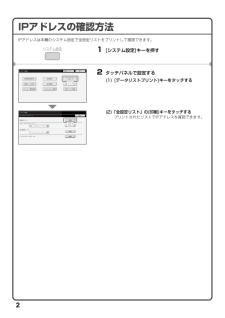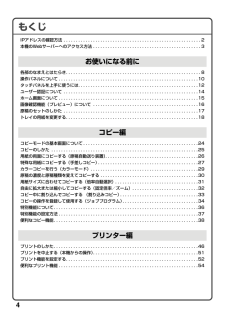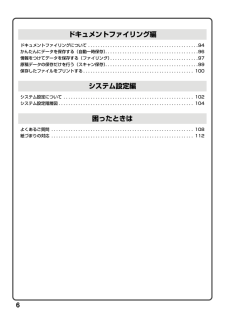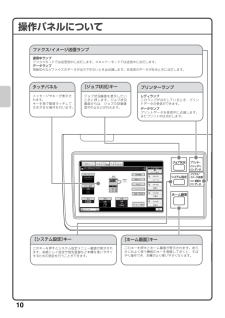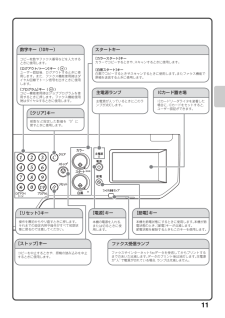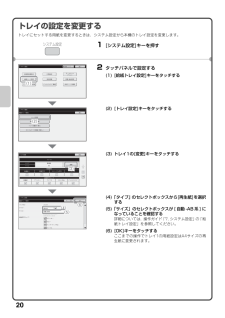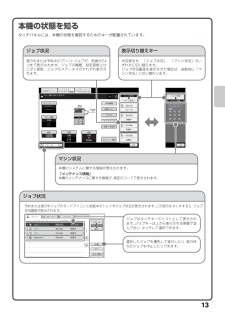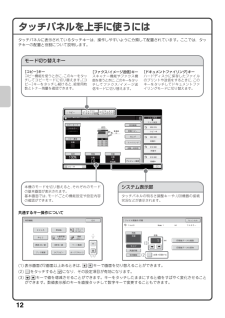Q&A
取扱説明書・マニュアル (文書検索対応分のみ)
"プリント"3 件の検索結果
"プリント"530 - 540 件目を表示
全般
質問者が納得USBのメスがあるならケーブルで繋げるだけですよ。
パソコンとつなぐことができないの意味がわかりません。
ケーブル付いてきてますよね?
なければ、ケーブルだけ買えばOKです。
4315日前view557
全般
質問者が納得サービスの方より詳しい方がいるとは思えません。
出来ないでしょう。
==以下気になる点==
・厚紙設定にする理由は
『トナーが定着するように温度高めの、ゆっくり目の通紙で熱を充分に加える』ことです。
今回の封筒のシワは、封筒内の空気が熱で暖められていることが原因と考えられます。
封筒は、中に紙を入れるという使い方上、どんなに空気を抜いても中に若干の空洞ができるように
なっています。
それでも出来るだけ給紙の際に空気を抜くことをお試しください。
また、用紙サイズと用紙厚は別です。
カスタムサイ...
5343日前view305
全般
質問者が納得プリンタの修理屋です。
無線印刷を勘違いされているのでは?
まず、何をしたいのかですね。
使われているのはノートPCなのですよね。
MX-2310Fのそばまで行かずに、席にいながら印刷が出来れば良いのですよね。
そのノートPCはインターネットを行うときはどうされていますか?
そのあたりの状態が問題といえば問題。
おそらく会社だろうと思いますけど、ノートPCに何もケーブルを接続せずにインターネットが出来ているとすれば、無線LANのルーターがどこかにあるはずです。
自分の席でLANケーブルをつないでいる...
4349日前view644
取扱説明書の種類と見かた本機には、印刷物の取扱説明書と、PDF形式の取扱説明書が付属しています。印刷物の取扱説明書かんたん操作ガイド (本書)ソフトウェア セットアップガイド各部のなまえや使いかたを知りたい用紙を補給したいお使いになる前に( ページ)コピーしたいコピー( ページ)ドキュメントファイリングとは?その使い方は?ドキュメントファイリング( ページ)プリントしたいプリンター( ページ)ファクス送信したいファクス( ページ)システム設定とは?システム設定( ページ)よくあるご質問と紙づまりについて困ったときは( ページ)本機で使用できる機能をわかりやすく 冊にまとめた取扱説明書です。本書はよく使用される機能を中心に説明しています。特別機能やトラブルの対処法など、さらに詳細な使用方法については 形式の取扱説明書を参照してください。プリンタードライバーやスキャナードライバーのインストール方法について。「ソフトウェアセットアップガイド」は「ソフトウェア 」に収録されています。操作の前にお読みくださいスタート ガイド大切な注意事項や本機の...
2IPアドレスの確認方法IPアドレスは本機のシステム設定で全設定リストをプリントして確認できます。1 [システム設定]キーを押す2 タッチパネルで設定する(1) [データリストプリント]キーをタッチする(2)「全設定リスト」の[印刷]キーをタッチするプリントされたリストでIPアドレスを確認できます。システム設定システム設定終了 管理者パスワードドキュメントファイリング登録総使用枚数表示データリストプリント全設定リスト:プリンターテストページ:宛先登録リスト:ドキュメントファイリングフォルダーリスト:システム設定戻る印刷印刷印刷印刷初期設定宛先登録 受信 転送設定 デバイス確認給紙トレイ設定プリンター環境設定データリスト プリント シンボルセットリストワンタッチアドレスリスト
4もくじIPアドレスの確認方法 . . . . . . . . . . . . . . . . . . . . . . . . . . . . . . . . . . . . . . . . . . . . . . . . . . . . . . . . 2本機のWebサーバーへのアクセス方法 . . . . . . . . . . . . . . . . . . . . . . . . . . . . . . . . . . . . . . . . . . . . 3各部のなまえとはたらき. . . . . . . . . . . . . . . . . . . . . . . . . . . . . . . . . . . . . . . . . . . . . . . . . . . . . . . 8操作パネルについて . . . . . . . . . . . . . . . . . . . . . . . . . . . . . . . . . . . . . . . . . . . . . . . . . . . . . . . . .10タッチパネルを上手に使うには. . . . . ...
6ドキュメントファイリングについて . . . . . . . . . . . . . . . . . . . . . . . . . . . . . . . . . . . . . . . . . . . . .94かんたんにデータを保存する(自動一時保存). . . . . . . . . . . . . . . . . . . . . . . . . . . . . . . . . . . . . .96情報をつけてデータを保存する(ファイリング). . . . . . . . . . . . . . . . . . . . . . . . . . . . . . . . . . . .97原稿データの保存だけを行う(スキャン保存). . . . . . . . . . . . . . . . . . . . . . . . . . . . . . . . . . . . . .99保存したファイルをプリントする. . . . . . . . . . . . . . . . . . . . . . . . . . . . . . . . . . . . . . . . . . . . . 100シ...
8 各部のなまえとはたらき(1)原稿自動送り装置セットした原稿を自動で送り出して、連続して読み込みを行います。用紙の両面を一度に読み込むことができます。(2)原稿セット台原稿自動送り装置を使うときは、ここに原稿をセットします。(3)排紙トレイ(センタートレイ)コピーやプリントした用紙はここに排紙されます。(周辺装置のフィニッシャーが装着されていると、排紙トレイ(センタートレイ)は使用できません。)(4)操作パネル(5)フィニッシャー※用紙にステープルして出力できます。パンチユニットを装着するとパンチ穴をあけることもできます。(6)トレイ1用紙が最大550枚(64g/m2)入ります。(7)トレイ2/トレイ3/トレイ4(給紙デスク装着時)※それぞれに用紙が最大550枚(64g/m2)入ります。(8)手差しトレイ手差しで給紙するときに、ここに用紙をセットします。※ 周辺装置です。詳細は、操作ガイド「1. お使いになる前に」の「周辺装置について」を参照してください。(1)(2)(3)(5)(6)(4)(7) (8)
10操作パネルについてカラーモード特別機能両面コピー仕上げファイリングプレビュー確認自動一時保存コピー濃度倍率コピー中用紙 原稿フルカラー自動 コピー読み込みできます。 ファクス イメージ送信ドキュメントファイリングコピー自動自動 普通紙 ジョブ状況マシン状況 コピー中 待機中待機中 待機中普通紙 タッチパネルメッセージやキーが表示されます。キーを指で直接タッチしてさまざまな操作を行います。 ホーム画面 キーこのキーを押すとホーム画面が表示されます。あらかじめよく使う機能のキーを登録しておくと、すばやく操作でき、本機がより使いやすくなります。プリンターランプレディランプこのランプが点灯しているとき、プリントデータの受信ができます。データランププリントデータを受信中に点滅します。またプリント中は点灯します。ファクス イメージ送信ランプ通信中ランプファクスモードでは送受信中に点灯します。スキャナーモードでは送信中に点灯します。データランプ用紙切れなどファクスのデータが出力できないときは点滅します。未送信のデータがあるとき...
11主電源ランプ リセット キー操作を最初からやり直すときに押します。それまでの設定内容や操作がすべて初期状態に戻るので注意してください。 ストップ キーコピーを中止するときや、原稿の読み込みを中止するときに使用します。主電源が入っているときにこのランプが点灯します。 カード置き場 カードリーダライタを装着した場合に、 カードをセットすると、ユーザー認証ができます。ファクスやインターネット データを受信してからプリントするまでのあいだ点滅します。データのプリント後は消灯します。主電源が“入”で電源が切れている場合、ランプは点滅しません。ファクス受信ランプ クリア キー部数など設定した数値を“ ”に戻すときに使用します。 電源 キー本機の電源を入れる、または切るときに使用します。本機を節電状態にするときに使用します。本機が節電状態のとき、 節電 キーが点滅します。節電状態を解除するときもこのキーを使用します。 節電 キー数字キー( キー)コピー枚数やファクス番号などを入力するときに使用します。 ログアウト トーン キー( )ユーザー認証後、ログアウトするときに使用します。また、ファクス機能使用時...
20トレイの設定を変更するトレイにセットする用紙を変更するときは、システム設定から本機のトレイ設定を変更します。1 [システム設定]キーを押す2 タッチパネルで設定する(1) [給紙トレイ設定]キーをタッチする(2) [トレイ設定]キーをタッチする(3) トレイ1の[変更]キーをタッチする(4)「タイプ」のセレクトボックスから[再生紙]を選択する(5)「サイズ」のセレクトボックスが [ 自動 -AB系 ] になっていることを確認する詳細については、操作ガイド「7. システム設定」の「給紙トレイ設定」を参照してください。(6) [OK]キーをタッチするここまでの操作でトレイ1の用紙設定はA4サイズの再生紙に変更されます。システム設定システム設定終了管理者パスワード総使用枚数表示システム設定給紙トレイ設定戻るトレイ 設定トレイ設定トレイ 用紙属性戻る用紙タイプ登 録トレイ自 動切り換えカスタムサイズ登 録 手差し データ リストプリント宛先登 録 受信 転送設定 デバイス確 認 ドキュメントファイリング 登録給紙トレイ設定プリンター環境設定タイプ 普通紙 サイズ給紙許可ジョブ表裏有り 両面不可 ステ...
13本機の状態を知るタッチパネルには、本機の状態を確認するためのキーが配置されています。カラーモードジョブ状況マシン状況特別機能普通紙両面コピー仕上げファイリング自動一時保存倍率 原稿用紙自動 普通紙自動フルカラーコピー濃度自動 コピー中コピー読み込みできます。 ファクス イメージ送信ドキュメントファイリングコピー コピー中待機中 待機中 待機中プレビュー確認普通紙 ジョブ状況マシン状況メンテナンス情報 ジョブ状況マシン状況表示切り替えキージョブ状況詳細スプール完了中止 削除 プリントユーザー モード セット 終了部数 状況スキャナー ファクス インターネット 優先 予約 実行中 コピー コピー中コピー 待機中コピー 待機中 待機中予約または実行中ジョブのモードアイコンと給紙中のトレイやジョブ状況が表示されます。この部分をタッチすると、ジョ...
12タッチパネルを上手に使うにはタッチパネルに表示されているタッチキーは、操作しやすいように分類して配置されています。ここでは、タッチキーの配置と役割について説明します。共通するキー操作について(1)表示画面が2画面以上あるときは、 キーで画面を切り替えることができます。(2) をタッチすると になり、その設定項目が有効になります。(3) キーで値を増減させることができます。キーをタッチしたままにすると値をすばやく変化させることができます。数値表示部のキーを直接タッチして数字キーで変更することもできます。カラーモード特別機能両面コピー仕上げファイリングプレビュー確認自動一時保存コピー濃度倍率コピー中用紙 原稿フルカラー自動 コピー読み込みできます。 ファクス イメージ送信ドキュメントファイリングコピー自動自動 普通紙 ジョブ状況マシン状況 コピー中 待機中待機中 待機中普通紙 モード切り替えキーシステム表示部タッチパネルの明るさ調整キーや、 機器の接続状況などが表示されます。本機のモードを切り替えると、それぞれの...
- 1